Launch EC2 Instance for Application
Đầu tiên, trên thanh tìm kiếm
- Nhập EC2
- Chọn EC2
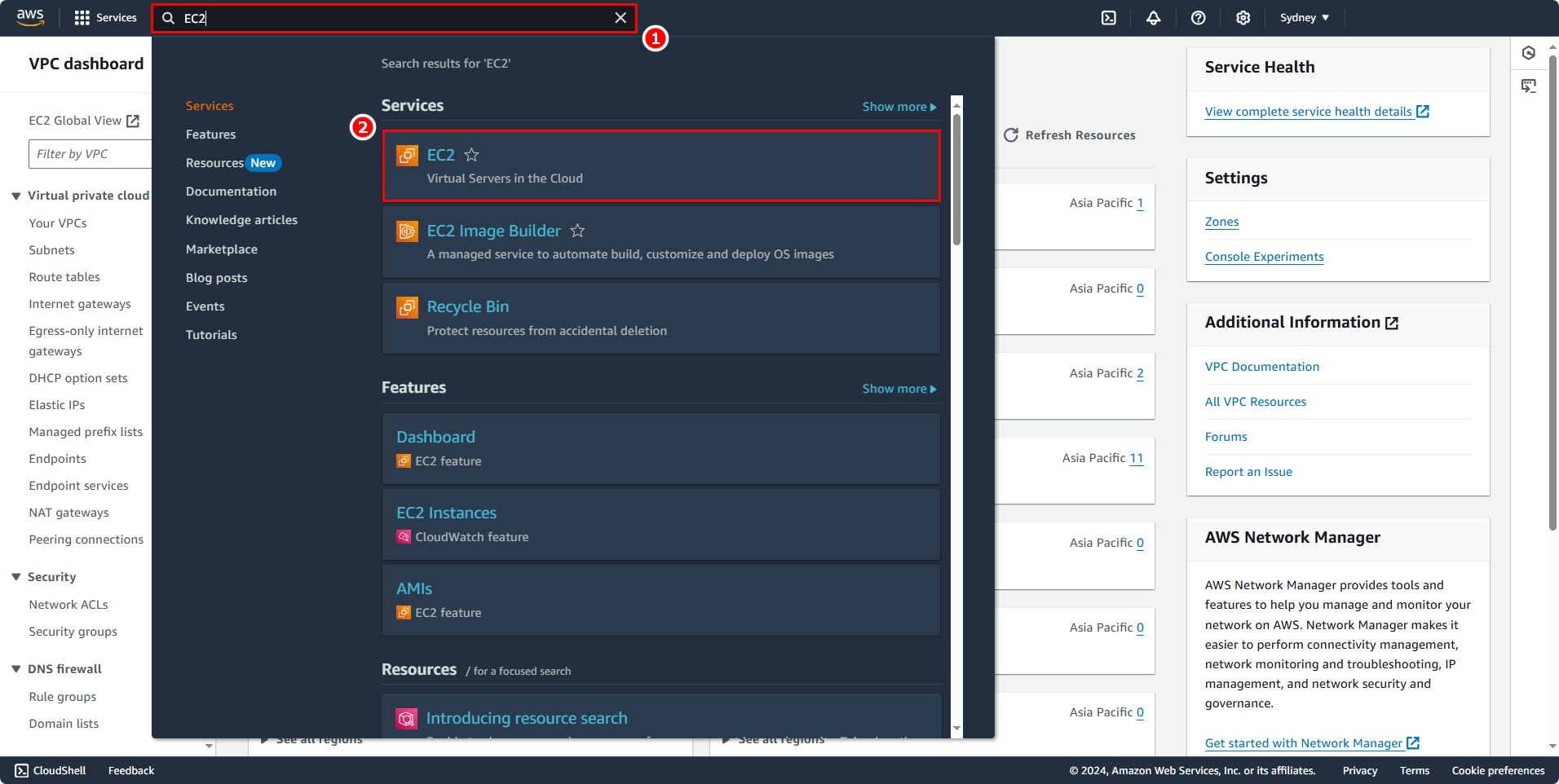
Ở phần menu bên trái,
- Chọn Instance
- Ấn Launch instance
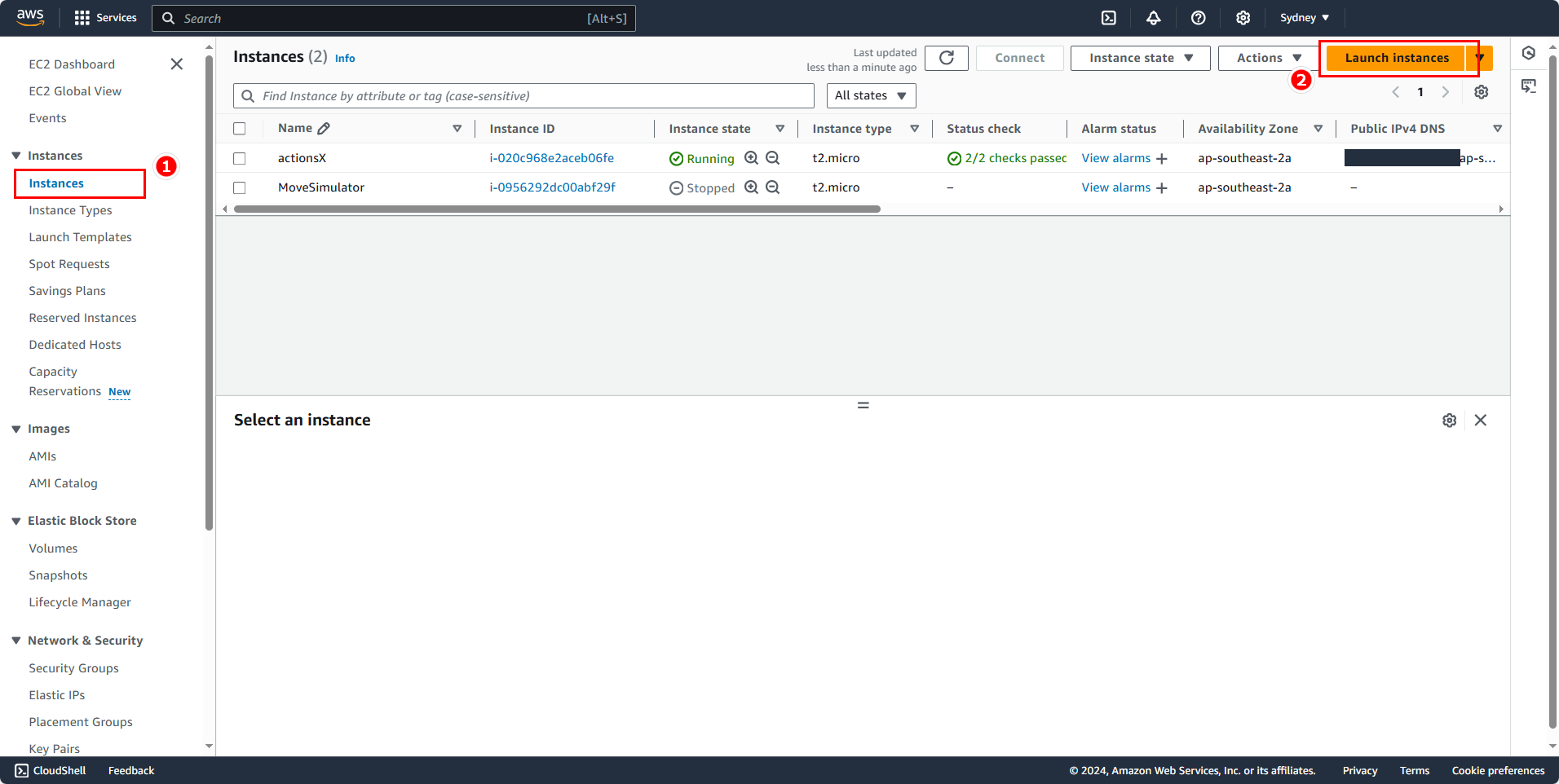
Để quản lý các instance dễ hơn, thì chúng ta phải đặt tên instance dễ nhận biết và phân loại, đặt là deploy-app-host.
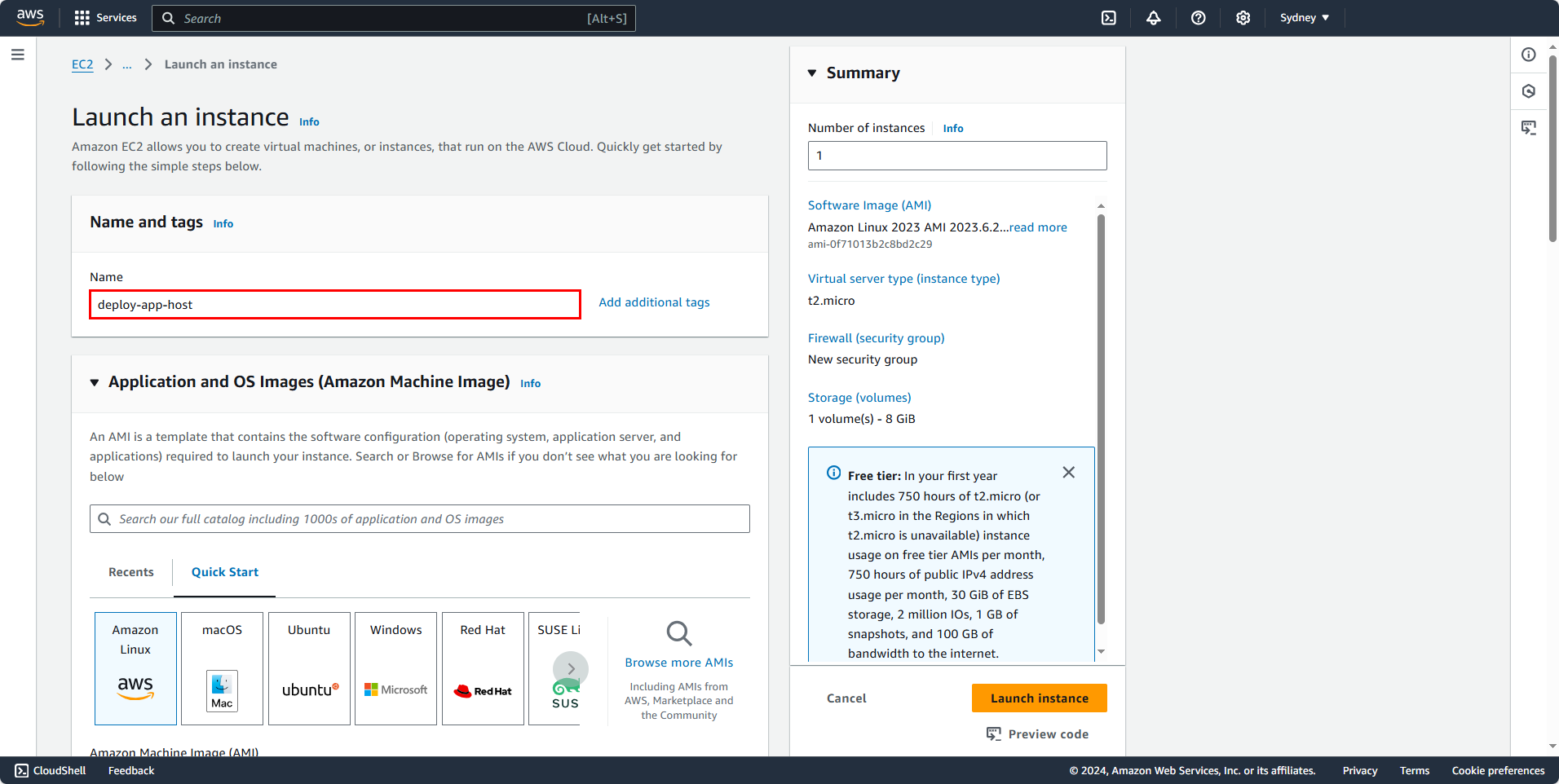
Ở trong phần Application & OS Images
- Chọn Ubuntu
- Amazon Machine Image: Ubuntu Server 24.04 LTS
- Architecture: 64-bit (x86)
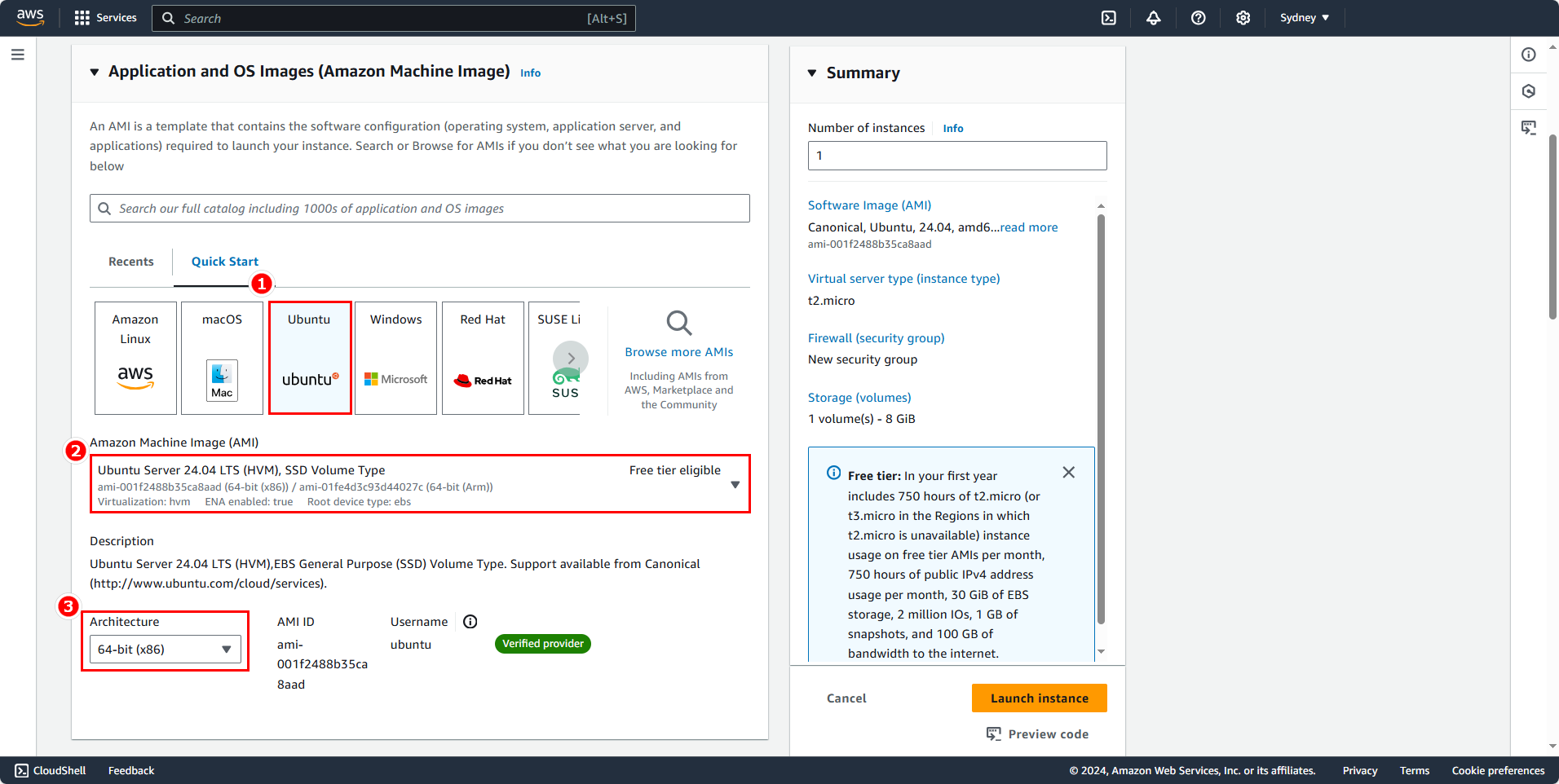
Tiếp theo, chúng ta sẽ chọn instance type cho mạnh một xíu, chọn t2.medium. Tiếp theo là tạo Key-pair, ấn Create new key pair
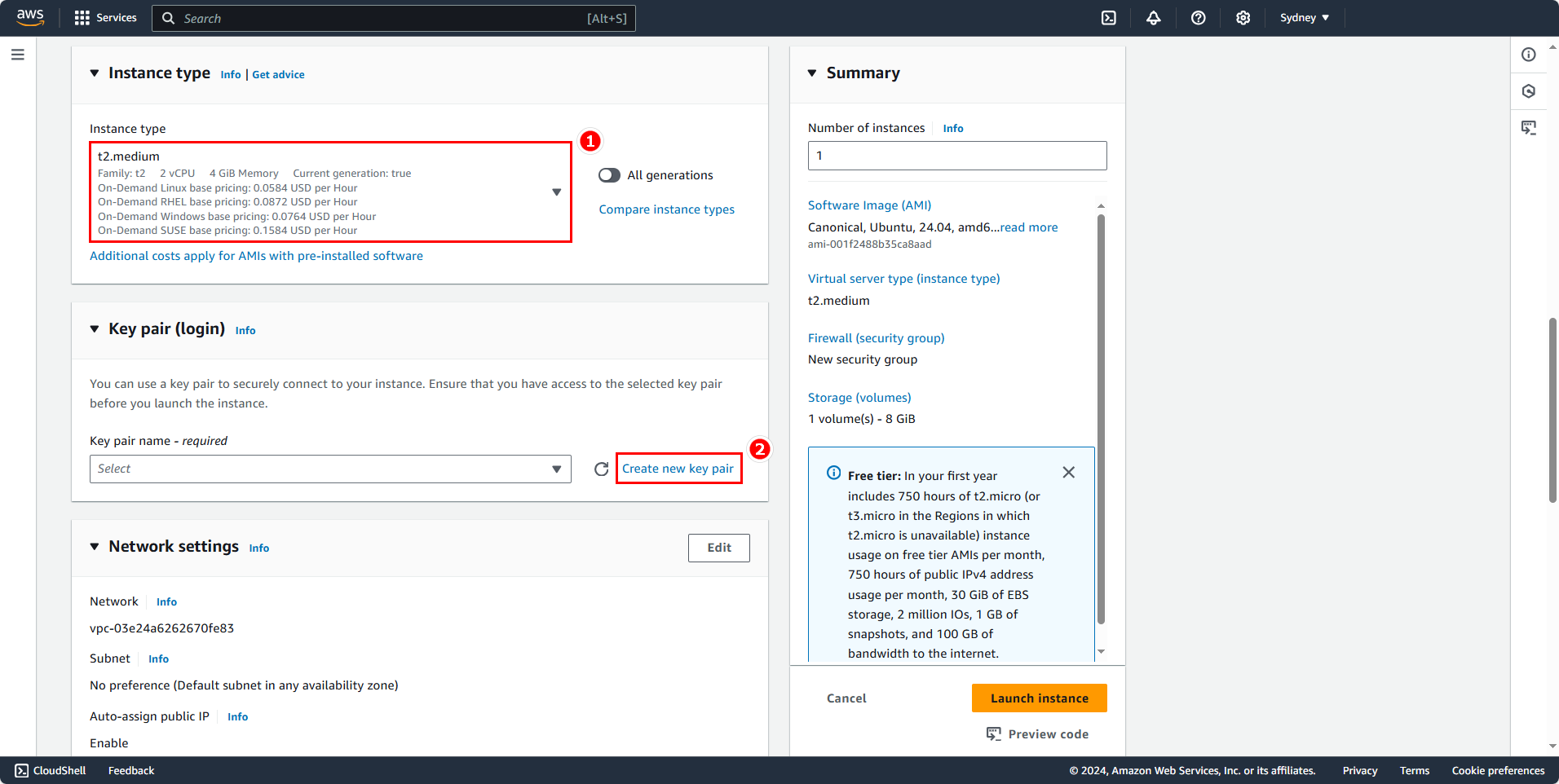
Note
Để có kết nối được SSH vào trong EC2 Instance, thì mình phải tạo một cặp key-pair để xác thực khi kết nối.
Nhập tên cho key pair là general-use, với những EC2 mà mang tính chất làm lab, thử nghiệm, test thì nên tạo một key-pair dùng chung.
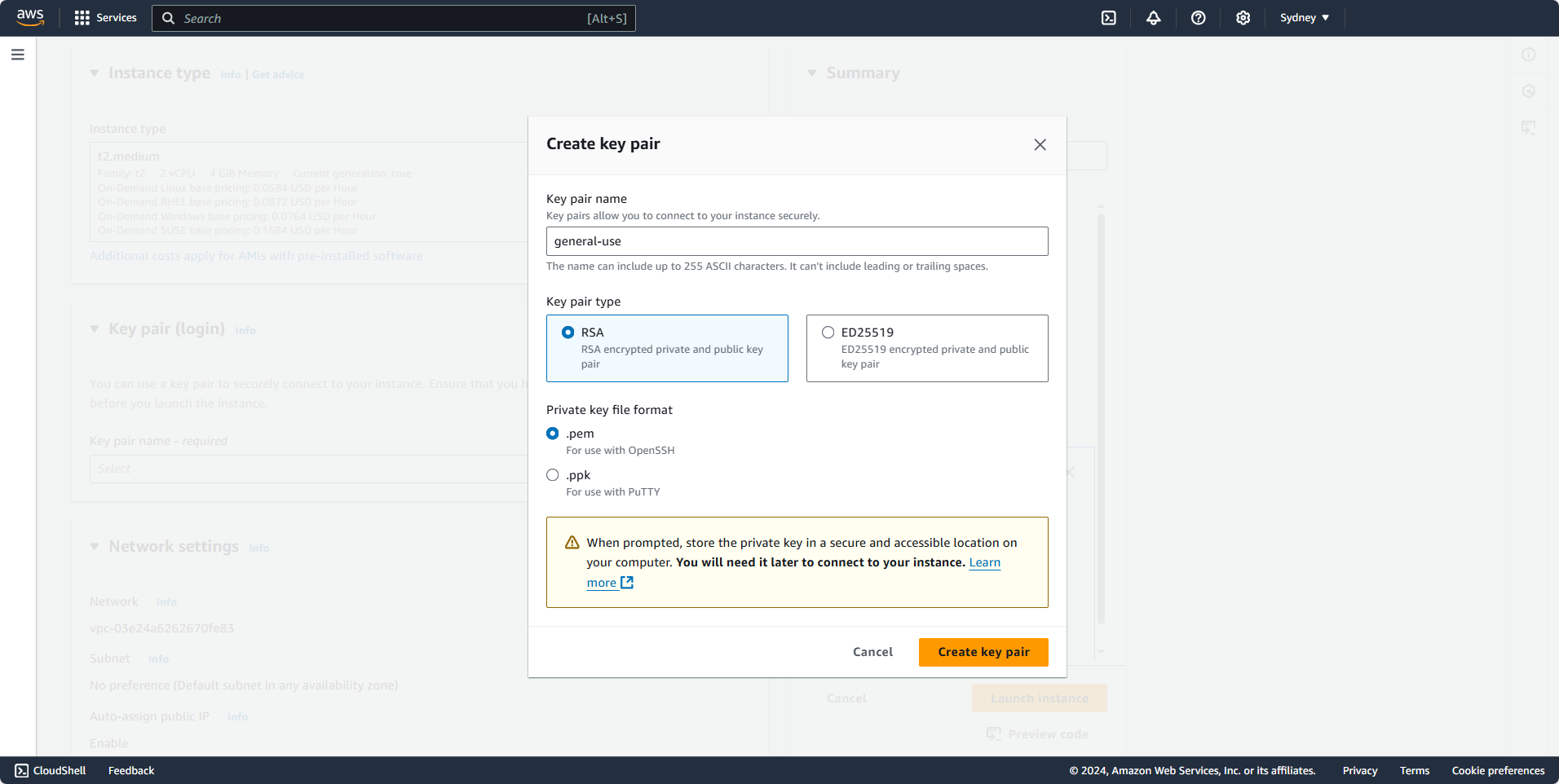
Sau khi tạo xong thì mình sẽ được yêu cầu tải về, tải KP về máy và lưu lại trong một folder nào đó để dễ quản lý.
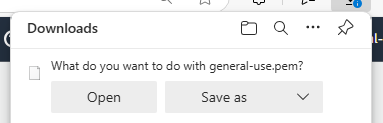
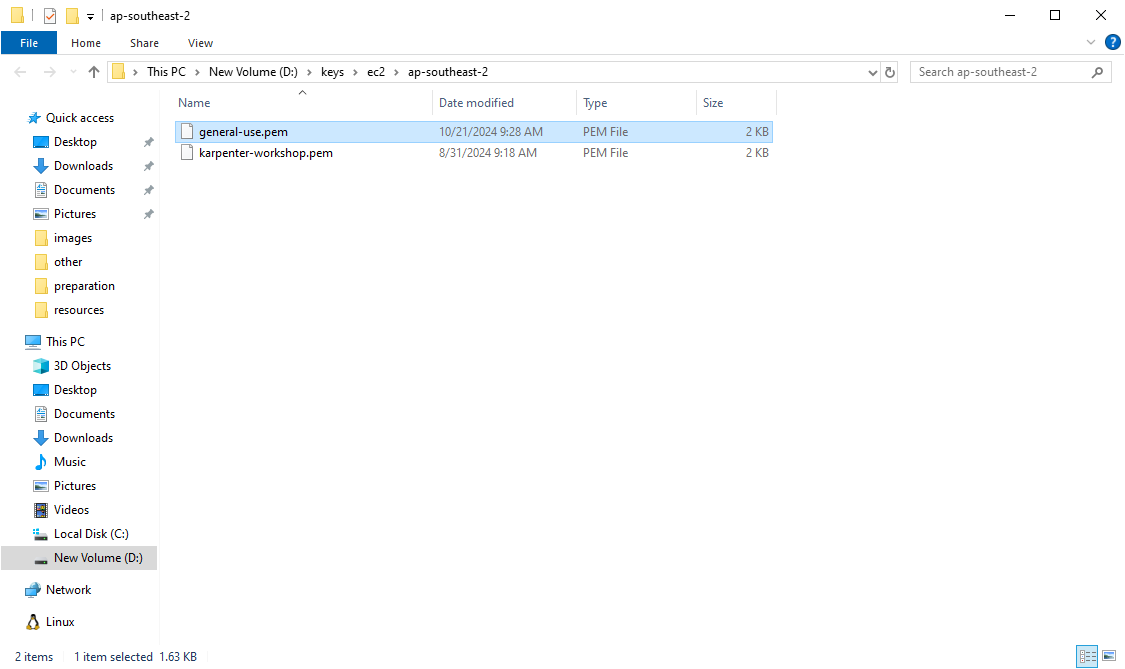
Kết quả sẽ trông như thế này
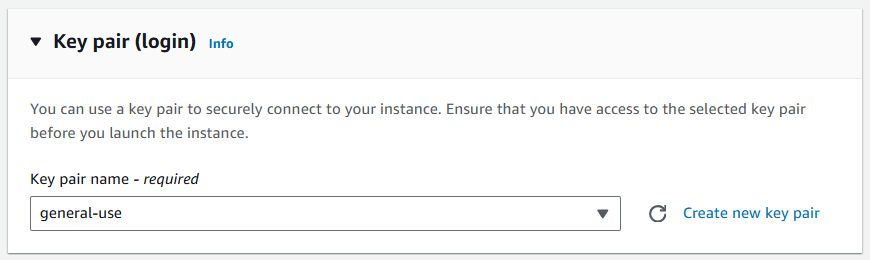
Tiếp theo, trong phần Network Settings
- VPC: chọn
deploy-vpc - Subnet: chọn public subnet.
- Auto-assign public IP: khi đó thì lựa chọn này sẽ tự động Enable.
- Firewall (Security groups): chọn Select existing security group.
- Chọn
deploy-sg-public.
- Chọn
- Ấn Launch instance
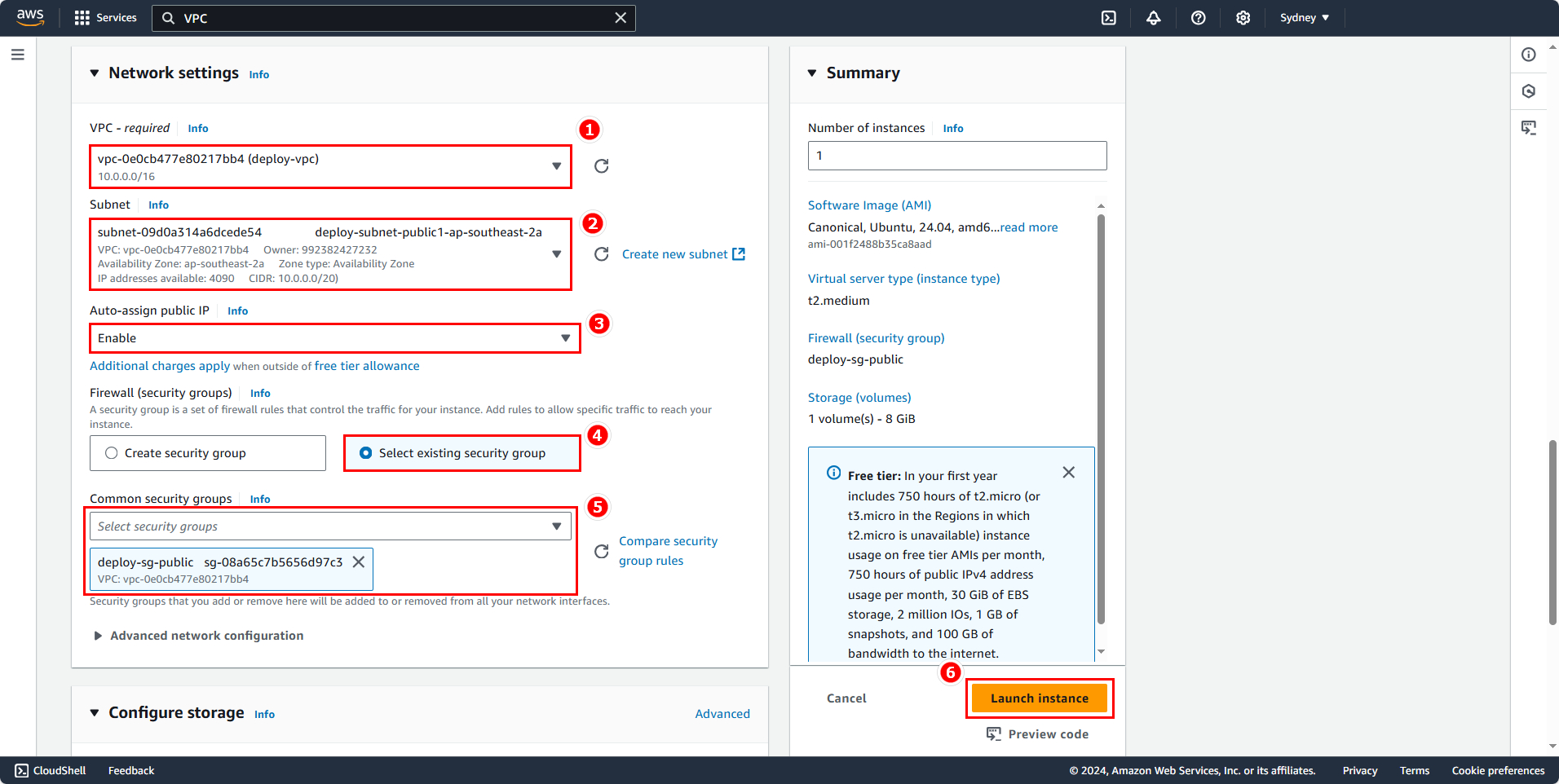
Như vậy thì chúng ta đã tạo xong Host cho Application, tiếp theo là tạo Host cho DB.
Launch EC2 Instance for Database
Tiếp tục, chúng ta sẽ lặp lại hầu hết các bước vừa rồi, đặt tên cho instance là deploy-db-host
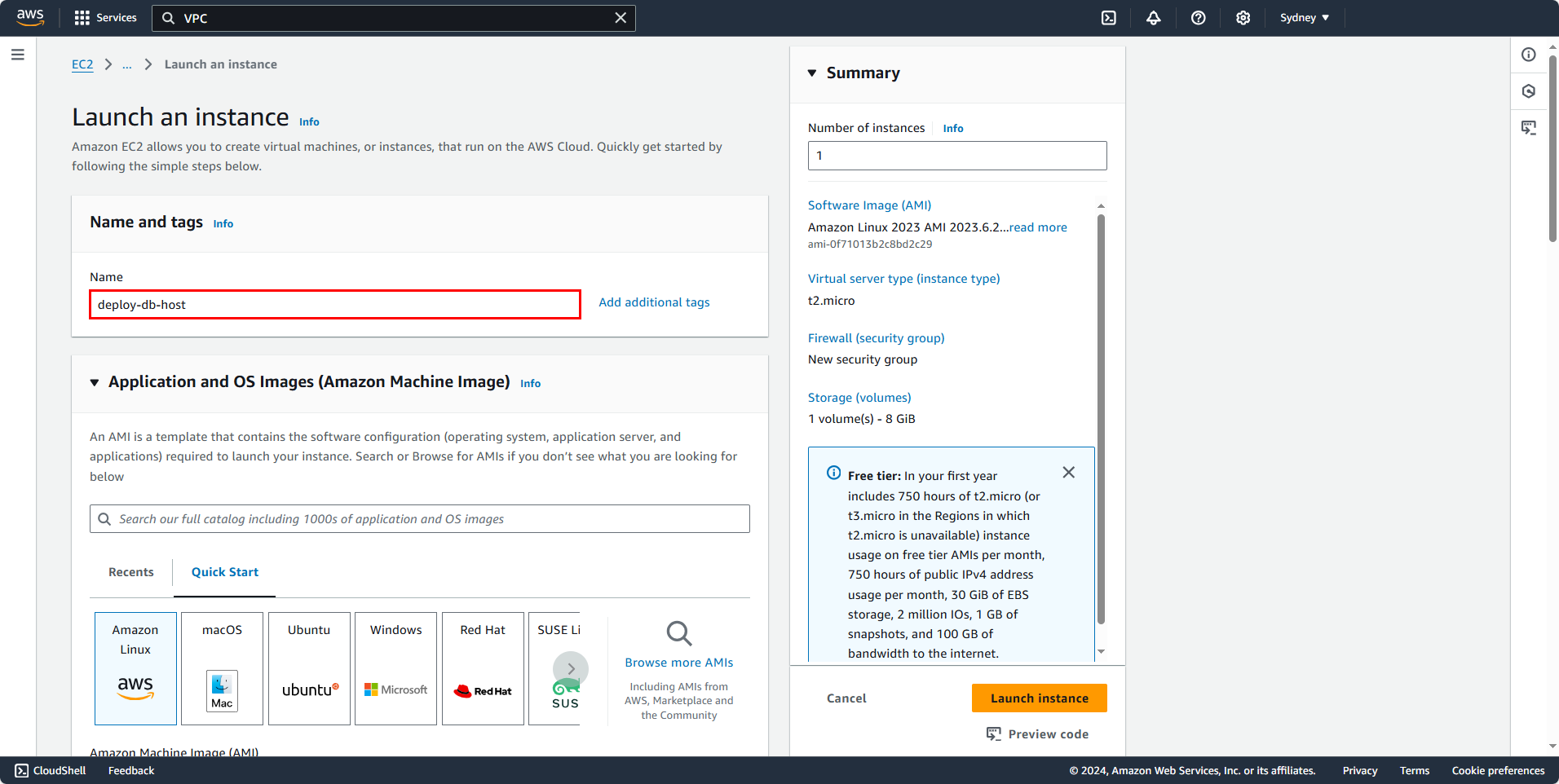
Ở trong phần Application & OS Images
- Chọn Ubuntu
- Amazon Machine Image: Ubuntu Server 24.04 LTS
- Architecture: 64-bit (x86)
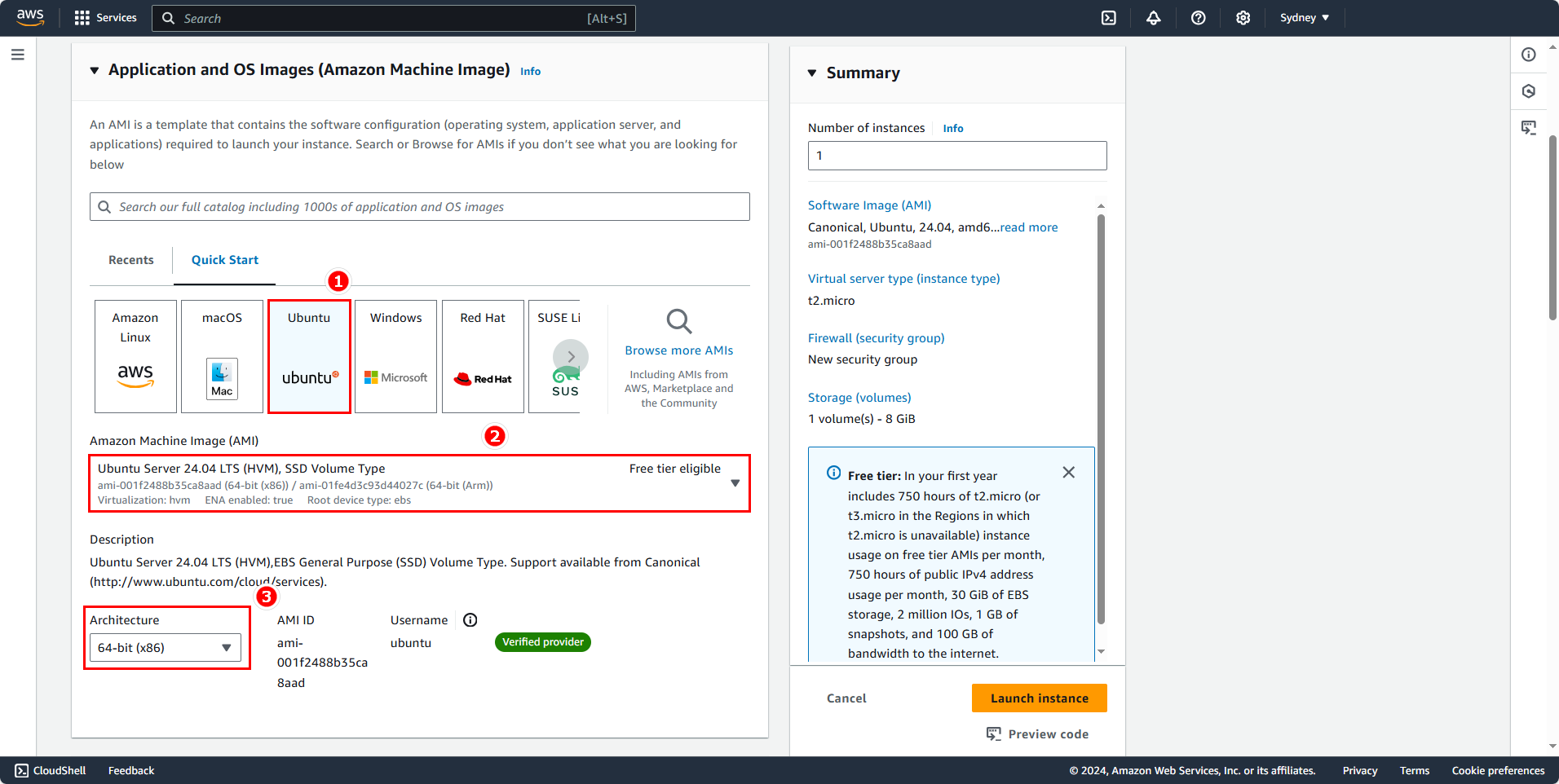
Tiếp theo, chọn t2.medium và key pair và chúng ta mới tạo hồi nãy.
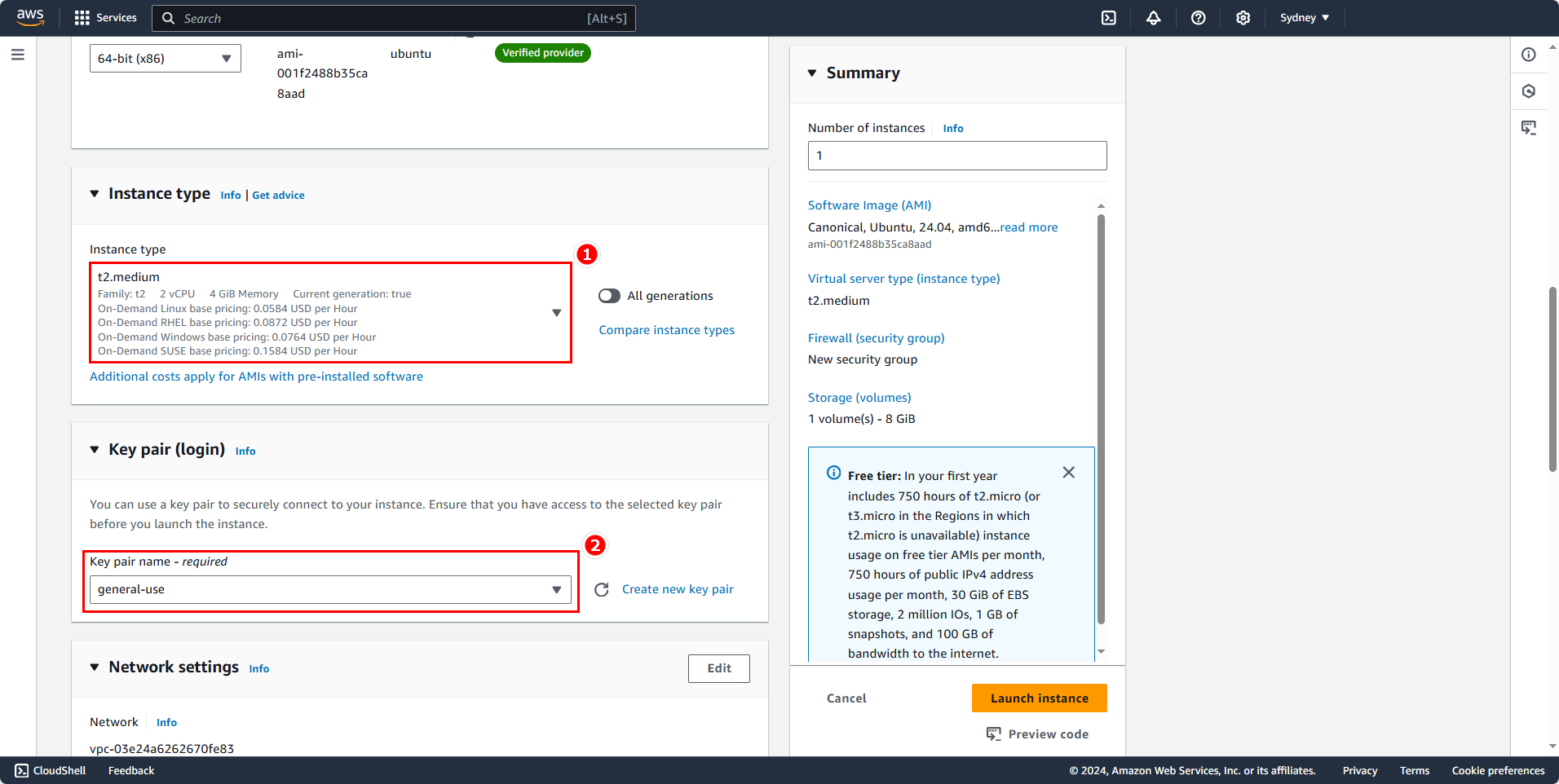
Trong phần Network Settings
- VPC: chọn
deploy-vpc - Subnet: chọn private subnet.
- Auto-assign public IP: mặc định là Disable.
- Firewall (Security groups): chọn Select existing security group.
- Chọn
deploy-sg-private.
- Chọn
- Ấn Launch instance
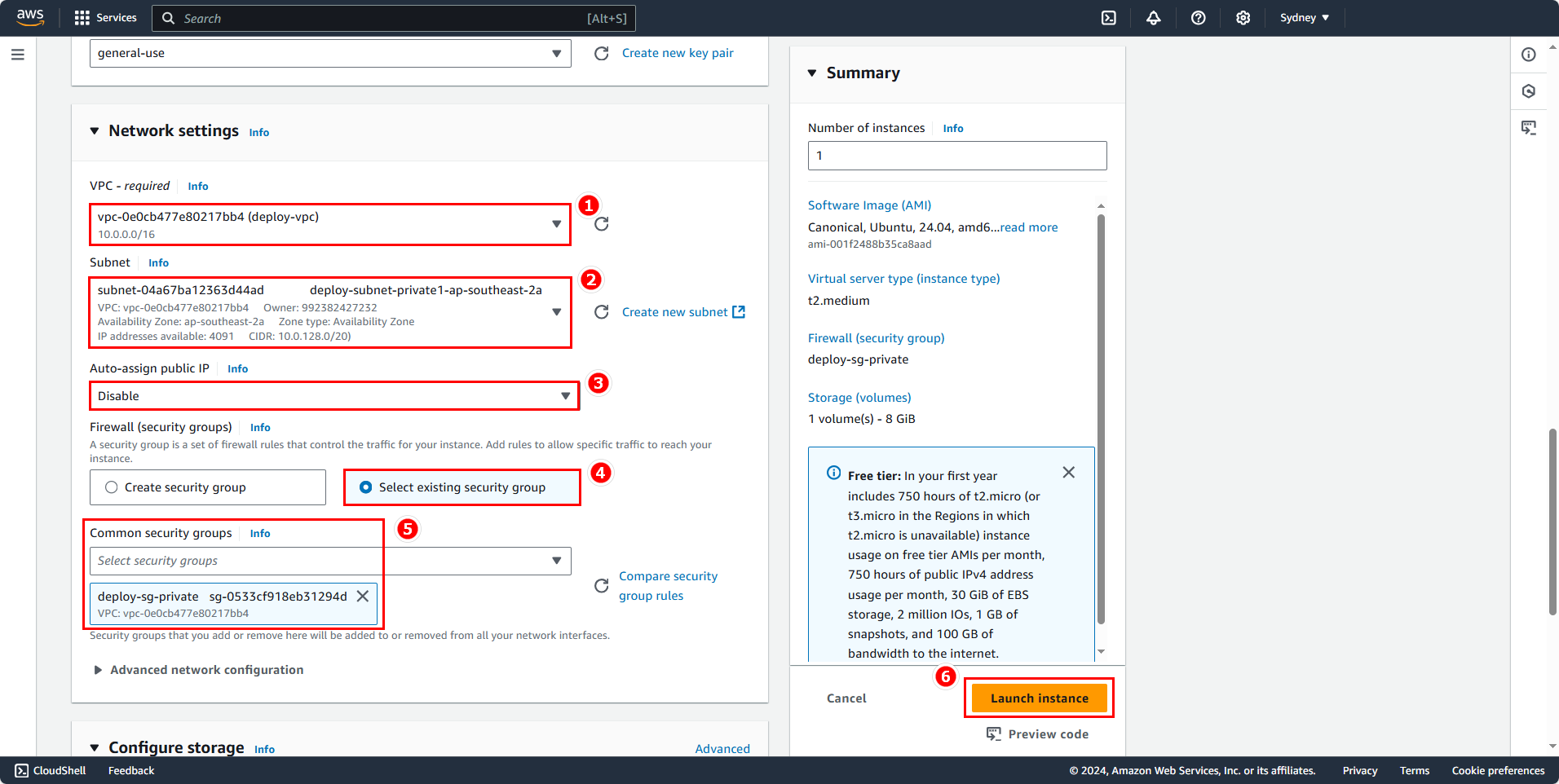
Và đây là kết quả của 2 Instances
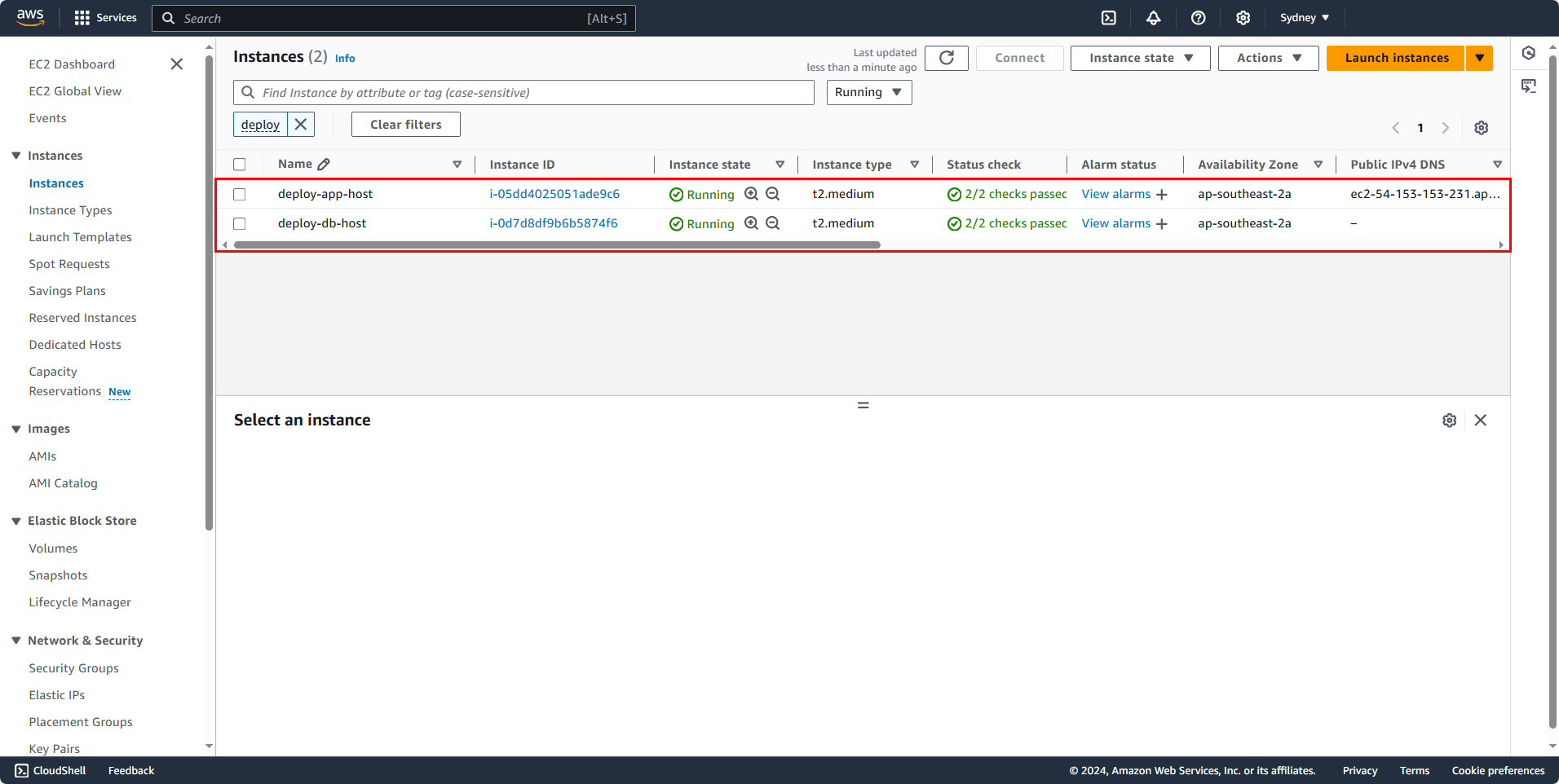
Như vậy thì chúng ta đã tạo thành công 2 instances cùng chạy trong một VPC, ở bước tiếp theo thì chúng ta sẽ kết nối SSH tới Host của Application bằng VSCode và tải lần lượt các package, source code. Tương tự với Host của DB, chúng ta sẽ cài đặt MySQL Server lên trên đó.